Comment résoudre le problème dans Excel «La première lettre du titre »
Beaucoup se demandent comment dans Excel pour faire la première lettre en majuscule? Ce problème est en effet très fréquent. Par exemple, un utilisateur de classeur pour saisir des données improprement, tenant le nom avec une petite lettre, ce qui permet un espace supplémentaire, des erreurs matérielles, des inexactitudes, ce qui conduit au fait que l'uniformité est difficile à réaliser à la fin.
Cet article est consacré à ce que signifie un éditeur de feuille de calcul Excel de « Microsoft » sont fournis par le développeur pour gérer les majuscules et les lettres sur votre propre.
Fonctionnalités Excel
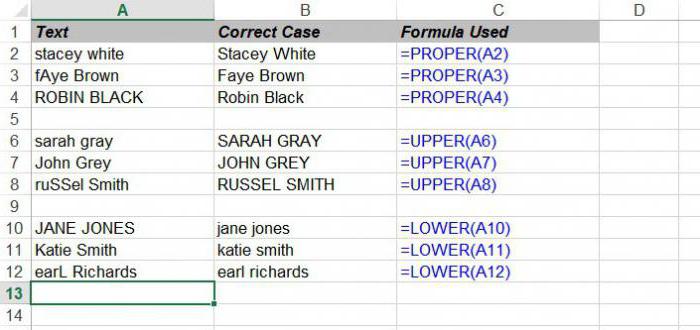
Dans Excel, il y a les fonctions prédéfinies suivantes pour travailler avec des chaînes:
- = MAJUSCULE (texte ou avec la zone de texte) – convertit tout le texte saisi (ou le texte de la cellule sélectionnée) au titre signifie;
- = LOWER (texte ou avec la zone de texte) – convertit tout le texte saisi (ou le texte de la cellule sélectionnée) au type de ligne;
- = PROPER (texte ou avec la zone de texte) – Cette fonction fera une première lettre en majuscule de chaque mot (séparés par des espaces) texte et autres lettres pour faire un peu.
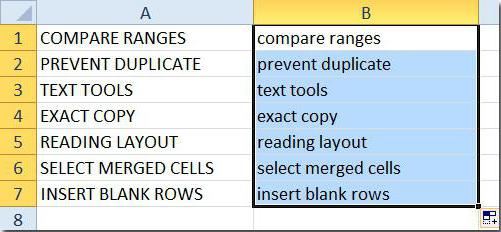
Effectuer une tâche dans Excel «La première lettre du titre, » comme nous le voyons, n'est pas aucune des fonctions proposées. Pour cela, nous utilisons une combinaison de fonctions prêtes à l'emploi, mais regardez ci-dessous. Tout d'abord, nous allons analyser comment faire une lettres en majuscules et en minuscules Excel sur la base des fonctions ci-dessus.
Travailler avec des fonctions supérieures, inférieures et CORRECTE
Pour vérifier immédiatement le résultat des trois fonctions dans la cellule A2 introduire chaîne simple feuille de calcul Excel « pomme Antonovka frais » (permettant spécifiquement la lettre du capital excédentaire pour vérifier le résultat du travail). Dans la colonne adjacente, entrez la formule suivante et de comparer les résultats:
|
texte |
résultat |
fonction |
|
Pommes fraîches Antonovka |
FRAIS POMMES Antonivka |
= UPPER (A2) |
|
Pommes fraîches Antonovka |
= LOWER (A2) |
|
|
Pommes fraîches Antonovka |
= PROPER (A2) |
Comme vous pouvez le voir, toutes les fonctionnalités travaux décrits.
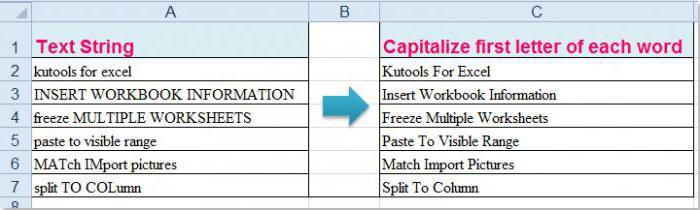
D'accord, il serait pratique d'Excel dans la première lettre du titre devient aussi, en sélectionnant simplement la même fonction, mais, malheureusement, cela est impossible. Nous devons nous créer la bonne formule … alloué à cette section spécifique.
Excel: la première lettre du titre
Pour résoudre le problème, il faut logiquement prendre part en étapes distinctes. Dans ce cas, sont les suivantes:
- Sélectionnez la première lettre du texte. Il est nécessaire de prendre en compte que les utilisateurs font souvent des espaces supplémentaires avant le texte. Supprimer des espaces supplémentaires peuvent nous aider à la fonction TRIM (texte) et sélectionnez la première lettre – fonction gauche (texte [nombre de chiffres]) avec le second argument mis à 1 (il est sélectionné par défaut, vous pouvez relâcher).
- Mettez en surbrillance la première lettre en utilisant la question dans la section précédente fonction UPPER pour transférer le titre pour voir.
- Les temps nous devons accomplir la tâche dans Excel «La première lettre du titre, » cela signifie que le reste du texte sera capitalisé. Quoi qu'il en soit, il nous faut maintenant attacher à la première lettre du reste du texte. Faites-nous aider la fonction RIGHT (texte [nombre de chiffres]) isolé à partir de la fin du texte du nombre de chiffres. Et que, en fait, non? Il devrait être autant que la longueur de la chaîne moins le premier caractère, qui est -1. Après avoir terminé ces étapes, vous devez être sous forme de majuscules.
- Il reste à relier les résultats du deuxième et troisième alinéa avec une esperluette (&).
Cette séquence entière de solution dans le tableau, fera pour plus de clarté au texte « pomme frais Antonovka » quelques places supplémentaires.
|
texte |
résultat |
fonction |
|
Pommes fraîches Antonovka |
Pommes fraîches Antonovka |
= TRIM (A2) |
|
Je |
= GAUCHE (TRIM (A2)) |
|
|
Je |
= UPPER (LEFT (TRIM (A2))) |
|
|
22 |
= LEN (TRIM (A2)) – 1 |
|
|
Blocs Antonovka frais |
= RIGHT (TRIM (A2); LEN (TRIM (A2)) – 1) |
|
|
blocs Antonovka fraîches |
= LOWER (DROITE (TRIM (A2); LEN (TRIM (A2)) – 1)) |
|
|
Antonovka pommes fraîches |
= UPPER (LEFT (TRIM (A2))) et LOWER (DROITE (TRIM (A2); LEN (TRIM (A2)) – 1)) |
Comme on peut le voir, pour résoudre le problème dans Excel «La première lettre du titre, » il n'a pas été si difficile, plus important encore, de présenter toute la séquence logique des étapes.












